win11重启后无法进入系统解决方法 Win11重启后黑屏无法启动怎么办
更新时间:2024-09-20 16:53:24作者:xiaoliu
Win11重启后无法进入系统是许多用户都可能遇到的问题,特别是当出现黑屏无法启动的情况时更是令人焦虑不安,在面对这种情况时,我们可以采取一些简单的解决方法来尝试修复系统,例如通过进入安全模式进行修复、重置系统或者使用系统还原功能等。在遇到这种情况时,不要慌张可以尝试以上方法逐一排查解决,以保证系统能够正常启动。
具体方法:
方法一
1、首先我们可以重启电脑,然后在开机时按下“F8”进入如下选项,选择“疑难解答”
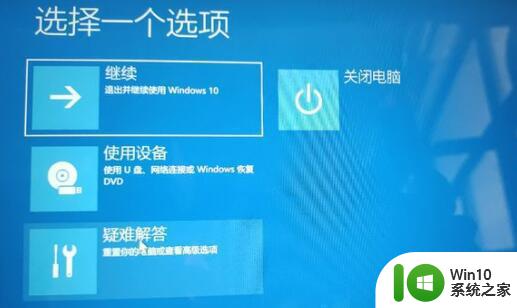
2、接着在疑难解答中点击“高级选项”

3、然后找到并选择其中的“卸载更新”,卸载完成后重启电脑即可。

方法二:
1、如果卸载更新后还是无法解决问题,可能是因为软件的冲突。
2、那么我们可以自上方第三步位置,选择“启动设置”。
3、接着在其中选择“F4”进入系统安全模式。
4、然后在安全模式中删除最新下载安装的软件和应用程序即可。

方法三
1、如果卸载软件和更新后,还是进不去系统,那就只能重装电脑了。
2、大家可以下载本站的系统,该系统有着很强的稳定性和兼容性,不容易出现软件更新冲突。

以上就是win11重启后无法进入系统解决方法的全部内容,还有不清楚的用户就可以参考一下小编的步骤进行操作,希望能够对大家有所帮助。
win11重启后无法进入系统解决方法 Win11重启后黑屏无法启动怎么办相关教程
- win11多次重启无法进入系统 Win11系统重启后无法进入登录界面怎么解决
- win11启动黑屏怎么办 windows11启动后无法进入桌面如何解决
- win11系统重启黑屏修复方法 win11重启黑屏解决方法
- win11关机后自动重启的修复方法 win11关机后自动重启怎么解决
- win11开机后总是反复重启,不进去桌面 Win11一直重启无法进入系统怎么解决
- win11启动后无法进入桌面修复方法 win11无法进入桌面怎么办
- win11无故重启怎么办 win11无限重启解决方法
- 升级win11后蓝屏无法进入系统如何解决 Win11蓝屏无法启动怎么处理
- win11蓝屏重启解决方法 win11蓝屏笑脸提示重启原因怎么办
- windows11系统无法正常启动如何处理 win11系统启动黑屏怎么办
- win11关机后自动重启如何解决 win11关机变重启了怎么弄
- win11关机立马自动重启是怎么回事 win11关机自动重启解决方法 win11关机自动重启怎么办
- win11系统启动explorer.exe无响应怎么解决 Win11系统启动时explorer.exe停止工作如何处理
- win11显卡控制面板不见了如何找回 win11显卡控制面板丢失怎么办
- win11安卓子系统更新到1.8.32836.0版本 可以调用gpu独立显卡 Win11安卓子系统1.8.32836.0版本GPU独立显卡支持
- Win11电脑中服务器时间与本地时间不一致如何处理 Win11电脑服务器时间与本地时间不同怎么办
win11系统教程推荐
- 1 win11安卓子系统更新到1.8.32836.0版本 可以调用gpu独立显卡 Win11安卓子系统1.8.32836.0版本GPU独立显卡支持
- 2 Win11电脑中服务器时间与本地时间不一致如何处理 Win11电脑服务器时间与本地时间不同怎么办
- 3 win11系统禁用笔记本自带键盘的有效方法 如何在win11系统下禁用笔记本自带键盘
- 4 升级Win11 22000.588时提示“不满足系统要求”如何解决 Win11 22000.588系统要求不满足怎么办
- 5 预览体验计划win11更新不了如何解决 Win11更新失败怎么办
- 6 Win11系统蓝屏显示你的电脑遇到问题需要重新启动如何解决 Win11系统蓝屏显示如何定位和解决问题
- 7 win11自动修复提示无法修复你的电脑srttrail.txt如何解决 Win11自动修复提示srttrail.txt无法修复解决方法
- 8 开启tpm还是显示不支持win11系统如何解决 如何在不支持Win11系统的设备上开启TPM功能
- 9 华硕笔记本升级win11错误代码0xC1900101或0x80070002的解决方法 华硕笔记本win11升级失败解决方法
- 10 win11玩游戏老是弹出输入法解决方法 Win11玩游戏输入法弹出怎么办